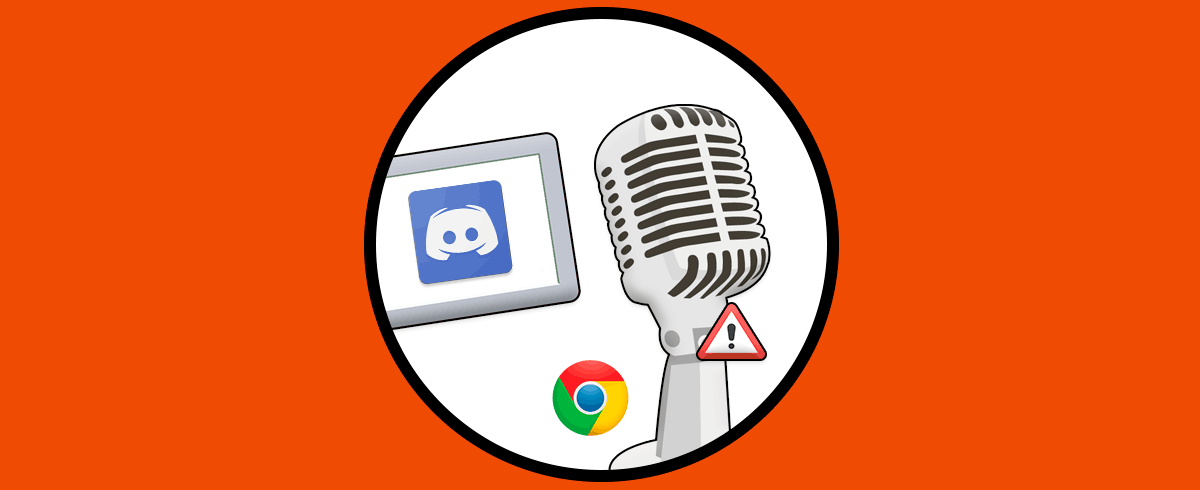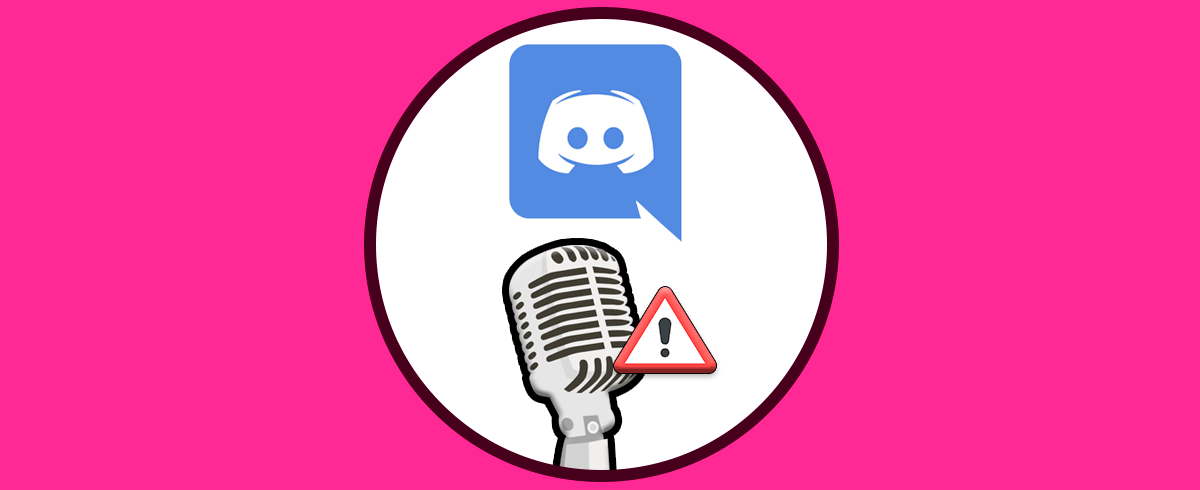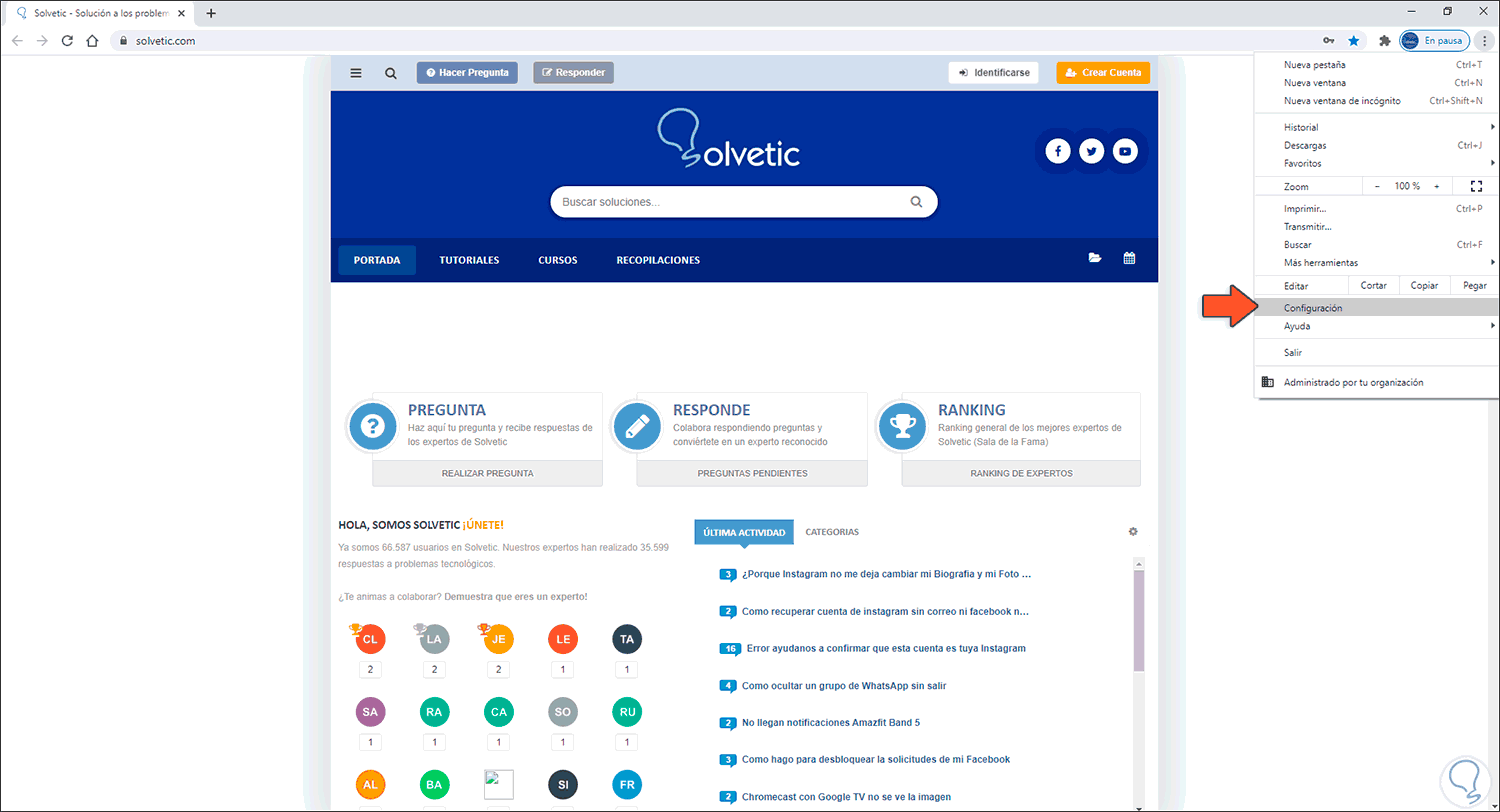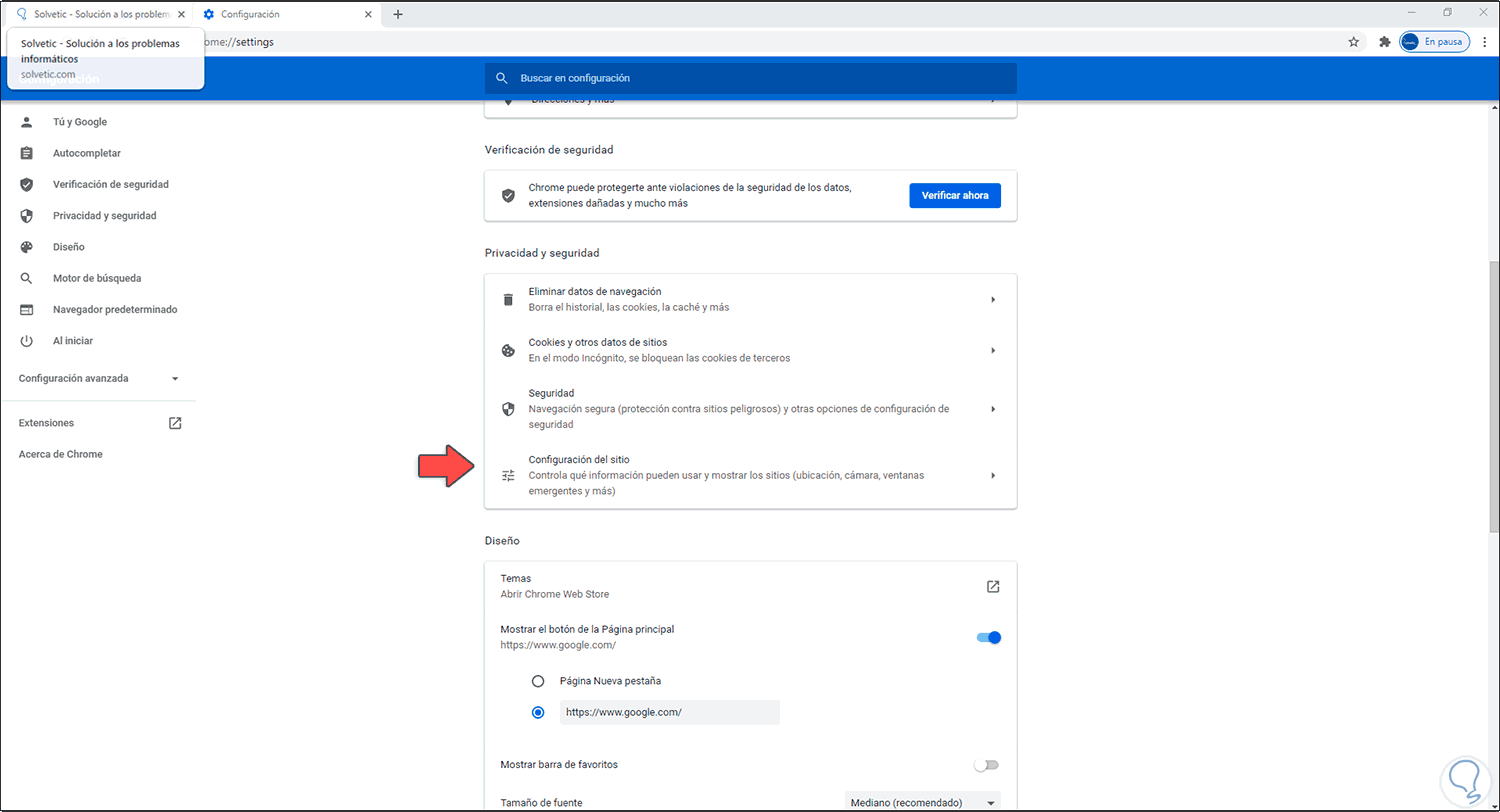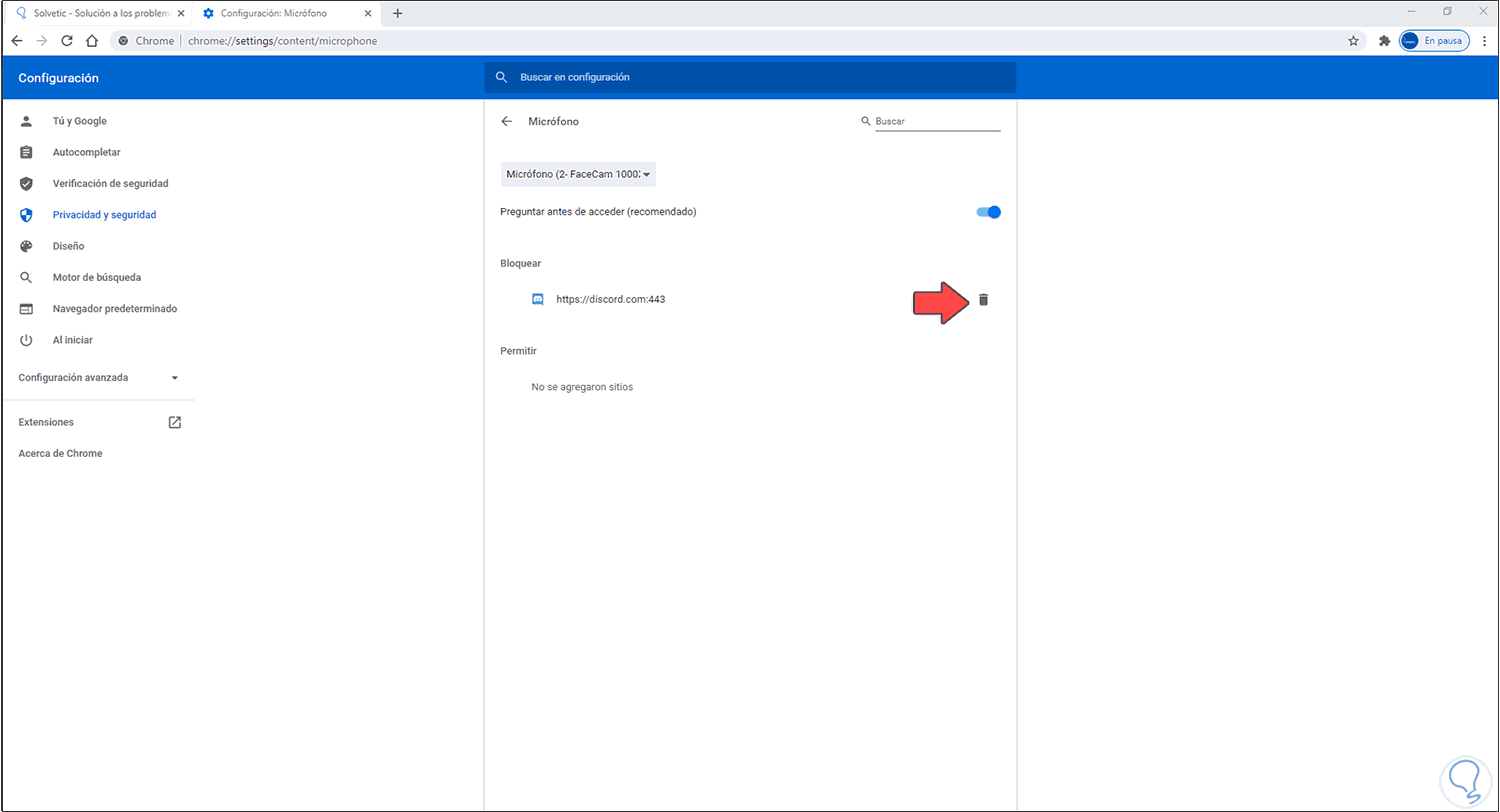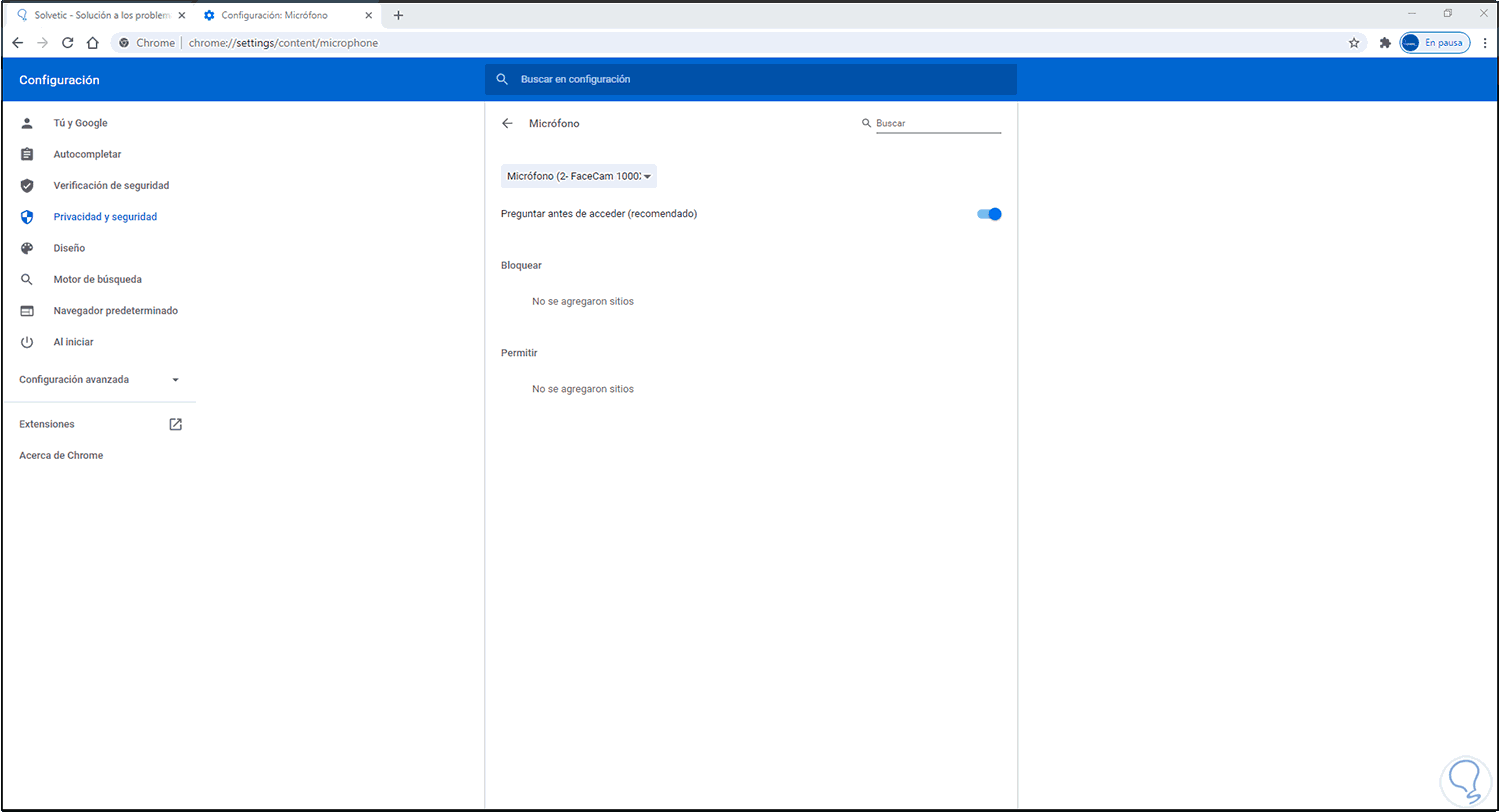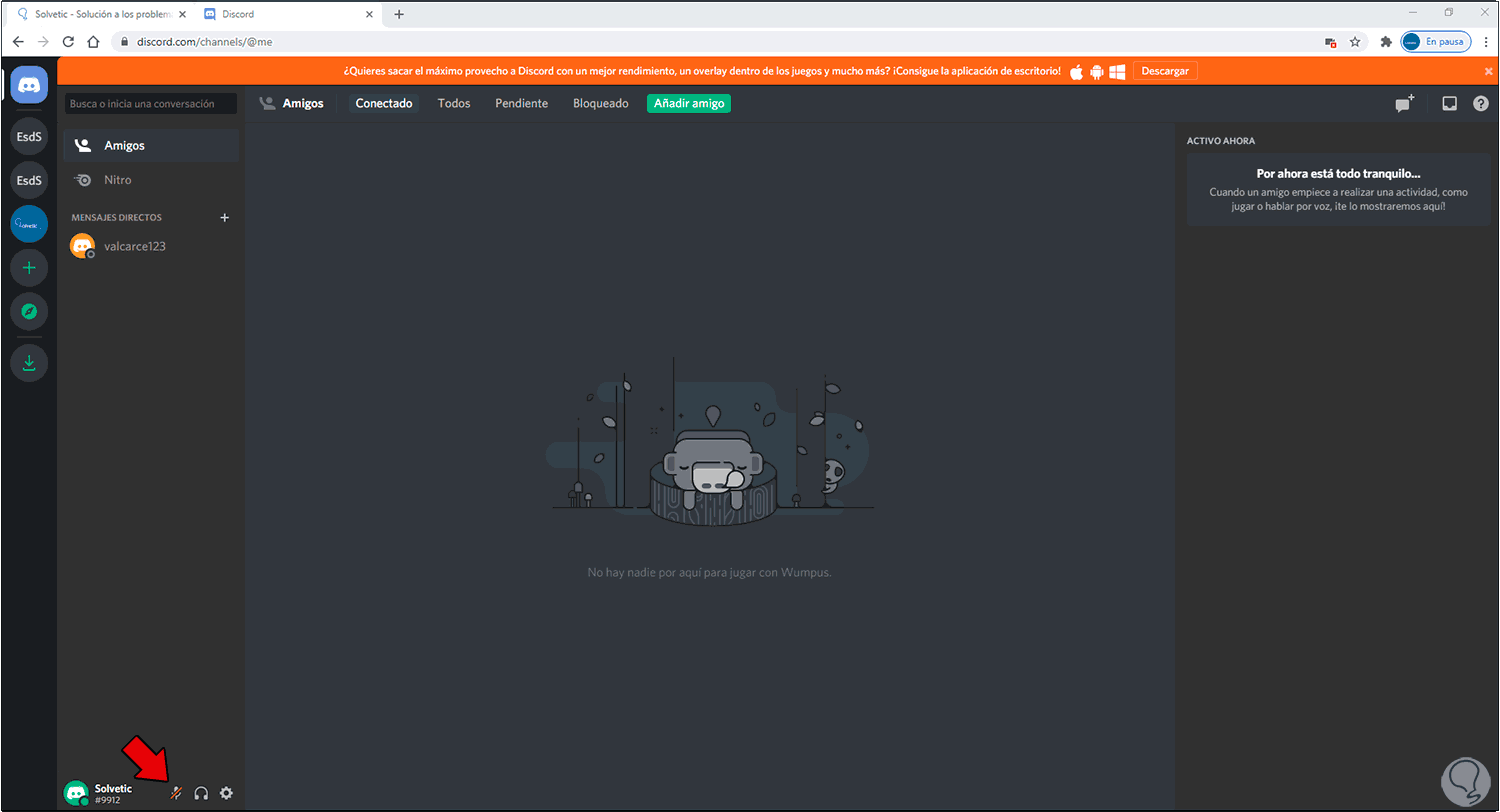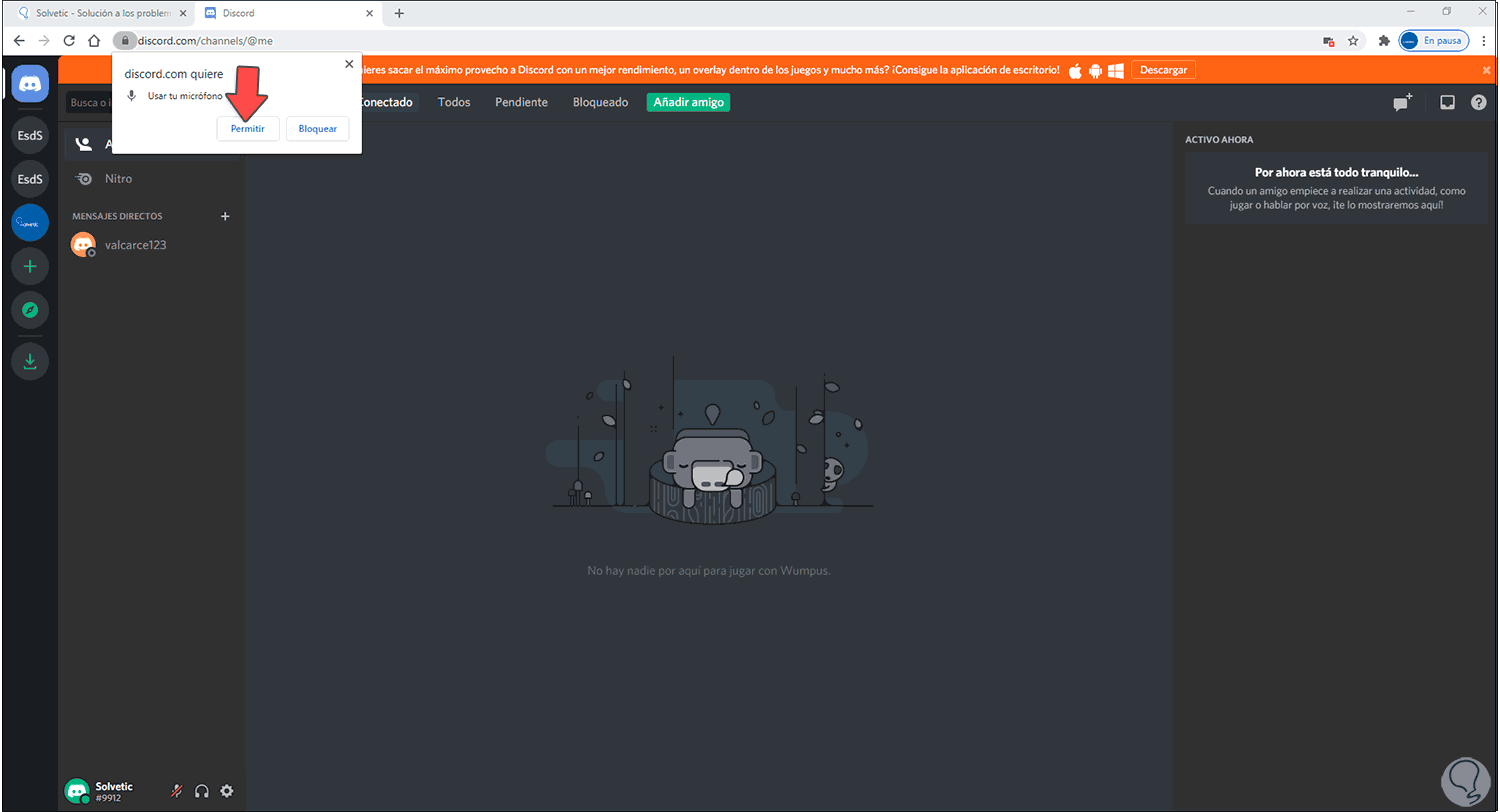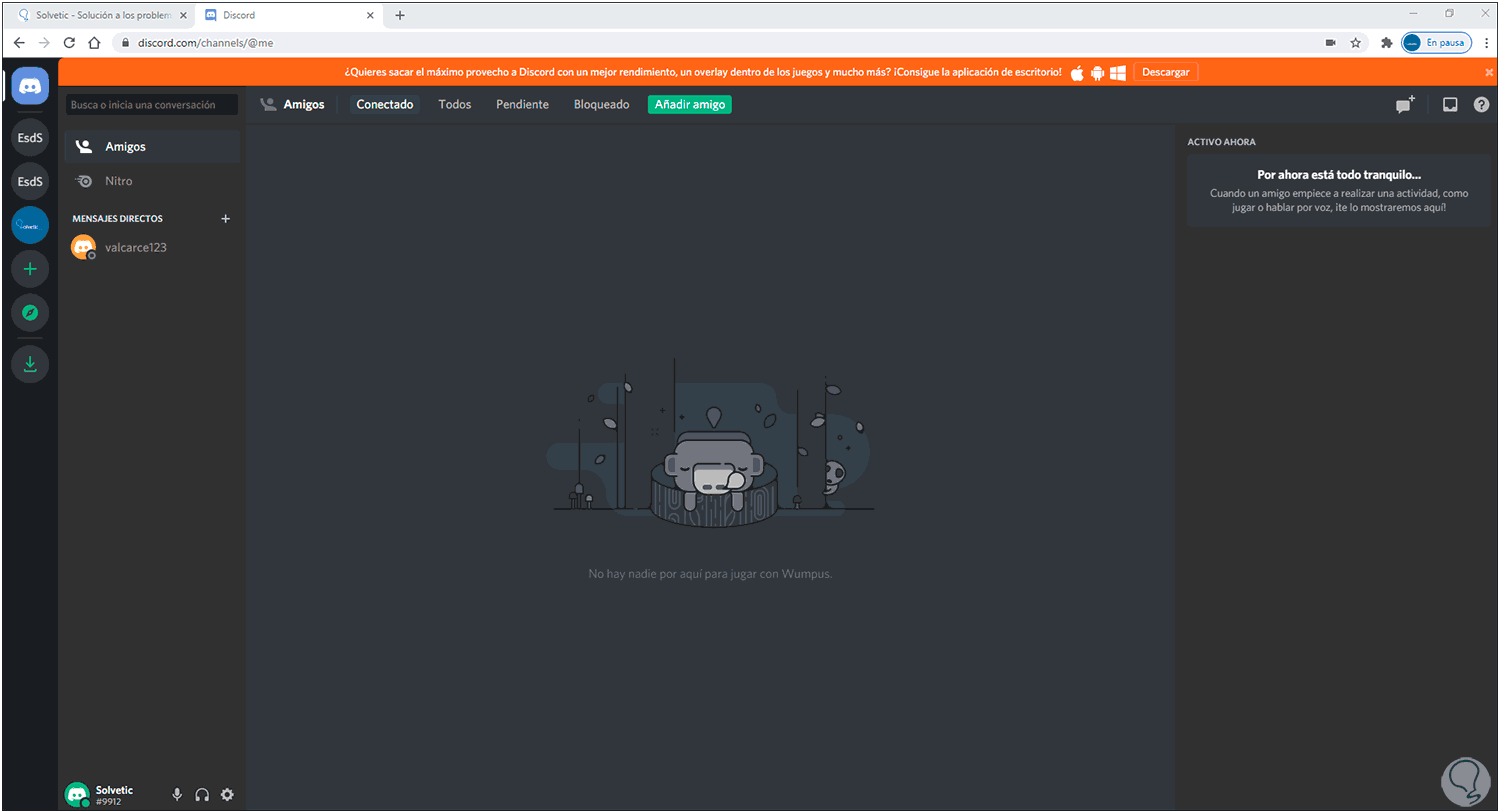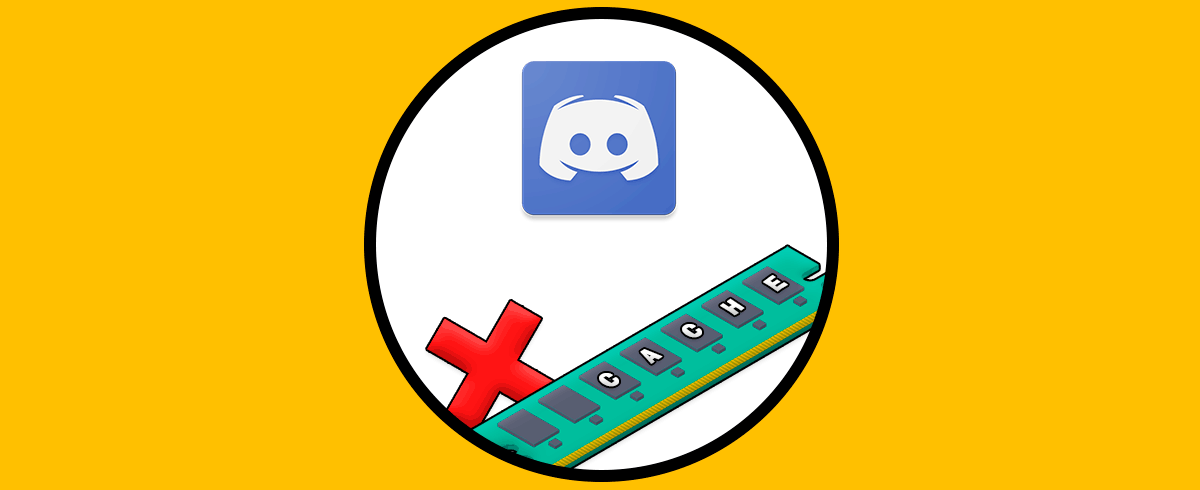Discord es una aplicación con la cual se integran dos elementos multimedia claves como lo son el audio y el vídeo. Después de esto es posible asignar programas o juegos a Discord y desde allí compartir con otros usuarios en tiempo real. Además de esto podremos crear servidores y canales propios para un mejor control de cada acceso, todo esto es interesante peo en algunas situaciones podemos ver que el micrófono no funciona en Discord.
Con el micrófono podremos tanto desempeñar tareas de comunicación profesionales como videollamadas o llamadas y también para tareas de ocio como en este caso el uso de Discord y los chats y partidas online. Por eso no tener micrófono afecta directamente una de las tareas esenciales del programa que es usar las funciones de chat, por ello si tienes este problema no hay que desesperarse ya que Solvetic tiene la solución para ese error.
Solucionar micrófono Discord Chrome no funciona
Este es un error directo del navegador Google Chrome, para su corrección abrimos la sesión de Chrome donde se está usando Discord, damos clic sobre “Personaliza y controla Google Chrome” y en el listado desplegado seleccionamos “Configuración”:
Veremos lo siguiente:
Damos clic en “Configuración de sitios” y en la siguiente ventana ubicamos la opción “Micrófono”:
Damos clic allí y en la siguiente ventana podemos ver en la sección “Bloquear” que la línea discordapp.com se encuentra bloqueada junto a su puerto de acceso:
Es por este bloqueo que no podemos usar el micrófono en Discord en Google, para solucionarlo damos clic sobre el icono de papelera para eliminar esta restricción de Google Chrome:
Una vez realizado esto, vamos a la siguiente dirección web:
Allí iniciamos sesión y veremos lo siguiente:
En la parte inferior damos clic sobre el icono de micrófono y se desplegara la siguiente ventana emergente:
Esta es la opción de notificaciones de Google Chrome, damos clic en Permitir para que el micrófono funcione adecuadamente en Discord para Google Chrome:
Es un error simple pero que afecta el óptimo uso de Discord en Chrome y su solución es mucho más simple.